Bảng điều khiển Nintendo Switch rất phổ biến và nhìn chung là một thiết bị lai cắm và chạy đơn giản. Trọng tâm là niềm vui mà không có sự phức tạp đi kèm với PC hoặc bảng điều khiển thế hệ tiếp theo cao cấp.
Điều đó không có nghĩa là Switch hoàn toàn không có lỗi. Đôi khi có sự cố xảy ra và một vấn đề mà người chơi gặp phải khi cố gắng “chuyển” từ chơi ở chế độ cầm tay sang chơi trên TV, họ chỉ nhìn thấy một màn hình đen. Chúng tôi sẽ hướng dẫn bạn các mẹo khắc phục sự cố phổ biến nếu bạn muốn khắc phục sự cố kết nối Nintendo Switch TV.
Mẫu Switch nào có thể kết nối với TV?
Switch lấy tên từ khả năng “Chuyển đổi” từ bảng điều khiển cầm tay sang bảng điều khiển gia đình được kết nối với TV. Điều đó đúng với OLED và Switch tiêu chuẩn, nhưng nếu bạn có Nintendo Switch Lite thì không có cách nào để kết nối nó với TV.
Mặc dù có cổng USB-C nhưng nó lại thiếu phần cứng để xuất video qua USB. Vì vậy, ngay cả khi bạn sử dụng đế cắm của bên thứ ba mà Lite có thể cắm vào, nó sẽ không xuất ra bất cứ thứ gì tới TV của bạn.

Kết nối mọi thứ theo đúng thứ tự
Việc bạn cắm mọi thứ vào như thế nào thường không quan trọng, nhưng nếu bạn gặp khó khăn, hãy thử thứ tự cụ thể sau để kết nối mọi thứ:
Nếu cách này không hiệu quả, hãy chuyển sang các bước khắc phục sự cố bên dưới.
1. Khởi động lại công tắc và TV của bạn
Sau khi cắm mọi thứ đúng cách, hãy tắt Công tắc và TV. Sau đó bật lại cả hai để xem có giải quyết được vấn đề không. Bạn có thể thử điều này hai lần, luân phiên bật thiết bị nào trước tiên để xem điều này có tạo ra sự khác biệt hay không.
Ý của chúng tôi không phải là chuyển Công tắc của bạn sang Chế độ ngủ. Thay vào đó, bạn nên cấp nguồn cho Switch của mình. Nhấn nút nguồntrên Công tắc cho đến khi bạn thấy menu tùy chọn nguồn. Sau đó chọnTắt nguồn..
Bạn cũng có thể thiết lập lại mềm Công tắc bằng cách giữ nút nguồn cho đến khi bảng điều khiển tắt. Việc bật lại bảng điều khiển bằng Nút nguồn sẽ hoàn tất chu trình cấp nguồn trong cả hai trường hợp.
2. Cập nhật phần mềm hệ thống Switch và TV của bạn
TV thông minh và máy chơi game hiện đại luôn nhận được bản cập nhật phần mềm. Nếu bạn đang sử dụng Smart TV (hoặc thậm chí là TV không thông minh), hãy kiểm tra xem có chương trình cơ sở mới hay không. TV thông minh có thể nhận bản cập nhật trực tiếp qua Internet, nhưng đối với TV không thông minh, bạn có thể phải tải xuống bản cập nhật và lưu nó vào ổ USB. Hãy tham khảo hướng dẫn sử dụng của TV để biết quy trình cụ thể.
Về phía Switch của phương trình, hãy kiểm tra các bản cập nhật hệ thống. Điều này sẽ tự động xảy ra khi bạn kết nối Internet.
3. Kiểm tra cài đặt đầu ra của bạn
Theo mặc định, Switch của bạn sẽ tự động chọn chế độ đầu ra video tốt nhất. Nếu ai đó đặt thủ công thành nội dung mà TV hiện tại không hỗ trợ, bạn sẽ không nhận được bất kỳ hình ảnh nào.
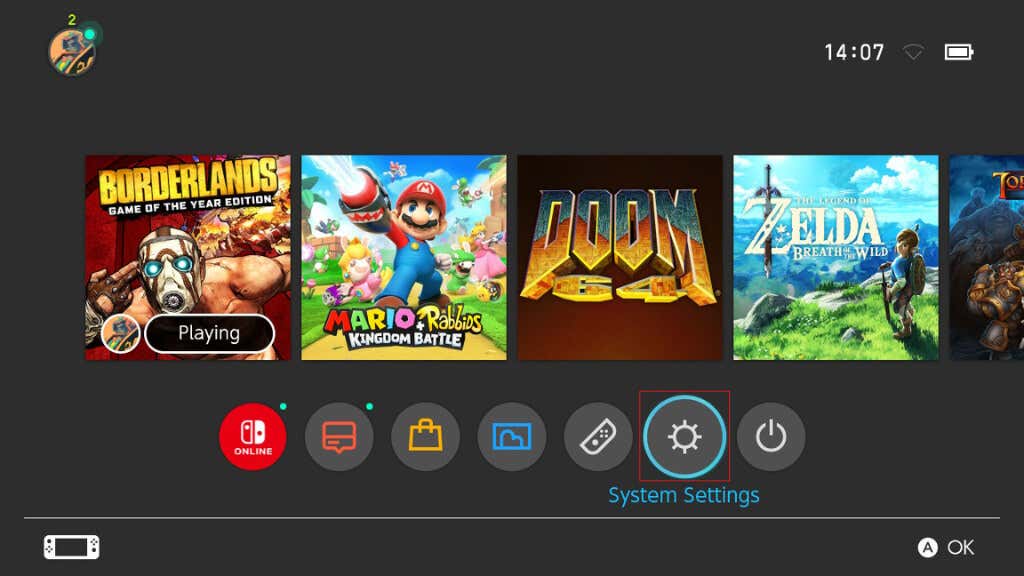
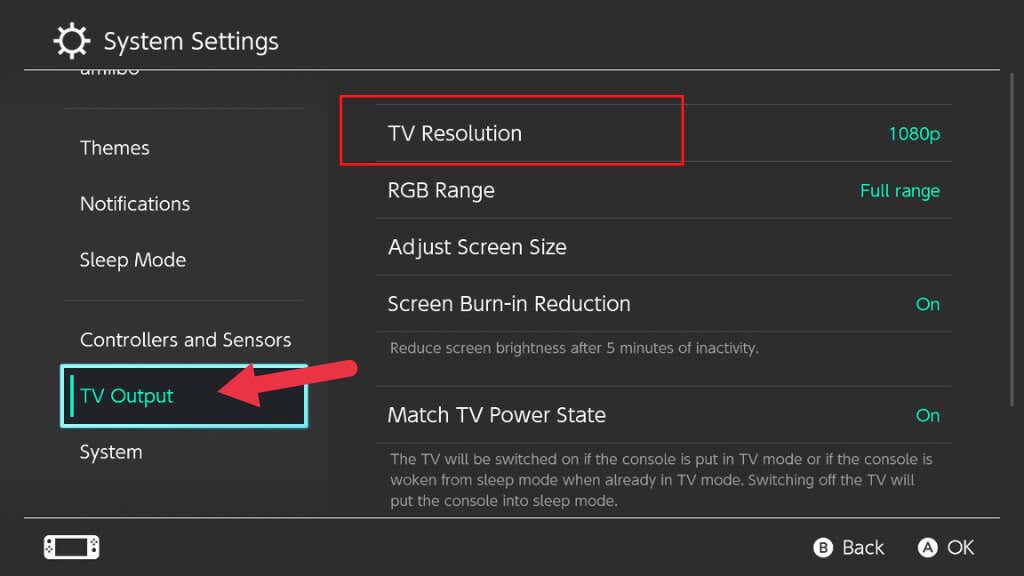
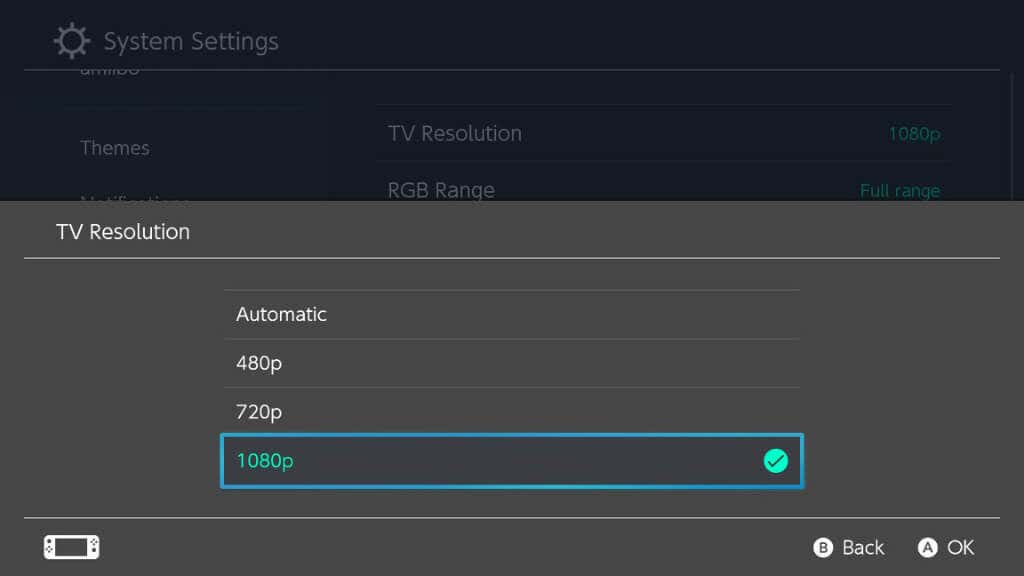
Hầu như tất cả các TV hiện đại đều hỗ trợ tất cả các chế độ mà Switch sử dụng. Tuy nhiên, cài đặt Tự động vẫn mắc lỗi nên việc chọn độ phân giải chính xác theo cách thủ công có thể giải quyết được sự cố này.
4. Kiểm tra cài đặt đầu vào TV của bạn
Trên một số kiểu TV, bạn có thể chỉ định định dạng video và các cài đặt khác liên quan đến đầu vào HDMI cụ thể được sử dụng. Ví dụ: nếu TV của bạn được đặt để chấp nhận tín hiệu video 1080i (xen kẽ), nó sẽ không hiển thị hình ảnh 1080p (quét lũy tiến).
Hãy kiểm tra hướng dẫn sử dụng TV của bạn để xem liệu cài đặt đó có tồn tại hay không và đặt lại về mặc định hoặc 1080p. Bạn có thể sử dụng nút “cài đặt” hoặc “menu” trên điều khiển từ xa của TV để truy cập các menu của TV.
5. Kết nối trực tiếp công tắc của bạn với TV

Nếu Switch của bạn được kết nối với TV thông qua một thiết bị khác như soundbar bar hoặc hệ thống rạp hát tại nhà có cổng HDMI, hãy thử kết nối trực tiếp với nó. Nếu kết nối trực tiếp hoạt động thì nguyên nhân là do sự cố với thiết bị trung gian hoặc một trong các cáp trung gian. Bạn có thể bỏ qua thiết bị đó hoặc thay đổi cài đặt của thiết bị để hoạt động với Switch. Với một số thiết bị, có thể cập nhật chương trình cơ sở hoặc phần mềm..
6. Bạn có đang sử dụng đầu vào phù hợp không?
TV của bạn có thể có nhiều đầu vào HDMI và có thể bạn đã chọn sai đầu vào trong cài đặt TV. Vì vậy, hãy sử dụng chức năng chọn đầu vào của tivi và đảm bảo bạn đã đặt nó thành cùng một đầu vào mà Công tắc của bạn được cắm vào. Ví dụ: nếu bạn đã cắm Switch vào cổng được đánh dấu “HDMI 1”, bạn cũng nên đặt đầu vào của TV thành HDMI 1 chứ không phải HDMI 2.
Đây là mẹo: một số TV chỉ hỗ trợ HDR trên một số đầu vào HDMI nhất định. Vì Switch không hỗ trợ HDR nên sẽ thật lãng phí nếu cắm nó vào cổng hỗ trợ HDR nếu có cổng không hỗ trợ HDR. Thay vào đó, hãy lưu cổng HDR cho các thiết bị như Apple TV.
7. Không sử dụng Dock của bên thứ ba

Kể từ khi Switch ra mắt, đã xảy ra sự cố với đế cắm của bên thứ ba. Đế cắm Nintendo Switch sử dụng các tính năng tùy chỉnh, nghĩa là bạn không thể cắm bất kỳ đế cắm USB-C cũ nào vào và mong đợi nó hoạt động.
Các đế cắm của bên thứ ba không được cấp phép được quảng cáo trên các trang web như Amazon có thể gặp lỗi này hoặc ngừng hoạt động sau khi cập nhật phần mềm hệ thống Switch. Thậm chí đã có trường hợp bên thứ ba ngừng hoạt động vĩnh viễn gạch Switch!
Vì vậy, nếu bạn đang gặp sự cố kết nối TV, hãy thay đế Switch chính thức nếu có thể hoặc ít nhất hãy sử dụng đế được Nintendo chính thức phê chuẩn.
8. Kiểm tra nguồn của Dock
Bạn sẽ không nhìn thấy bất kỳ thứ gì trên màn hình nếu đế Switch không nhận được nguồn điện. Bản thân Switch không thể cấp nguồn cho dock. Dấu hiệu nhận biết cho thấy đế không nhận được điện là màn hình của Switch vẫn sáng khi ở trong đế.
Bạn có thể ngắt kết nối bộ đổi nguồn khỏi đế cắm và cắm trực tiếp vào Công tắc. Nếu Switch sạc trực tiếp từ bộ chuyển đổi nhưng không cấp nguồn cho đế cắm, điều đó có nghĩa là đế cắm đã xảy ra sự cố. Nếu bộ chuyển đổi không hoạt động, hãy kiểm tra ổ cắm điện. Nếu ổ cắm vẫn ổn, hãy thay đế hoặc bộ đổi nguồn nếu cần.
9. Thử cáp HDMI khác

Switch yêu cầu ít nhất cáp HDMI tốc độ cao nếu bạn muốn đầu ra 1080p ở tần số 60hz, đây là cáp tốt nhất mà Switch cung cấp. Nếu bạn đang sử dụng cáp HDMI tiêu chuẩn thay vì cáp tốc độ cao, bạn sẽ bị giới hạn ở 720p hoặc 1080i. Vì Switch không hỗ trợ đầu ra 1080i nên bạn sẽ bị giới hạn ở 720p!.
Ngoài việc sử dụng cáp đủ nhanh cho 1080p, cáp của bạn có thể cần được sửa chữa. Vì vậy, hãy thử một loại cáp khác mà bạn biết là hoạt động được và xem liệu TV của bạn có bắt được tín hiệu hay không.
10. Hãy thử một cổng HDMI khác

Nếu không phải cáp thì có thể là cổng! Hãy thử các cổng HDMI khác nhau trên TV của bạn để xem điều đó có tạo ra sự khác biệt nào không. Cắm Switch vào cổng HDMI out. Một số TV có cổng âm thanh ra hoặc cổng truyền qua không chấp nhận tín hiệu đến hoặc cần phải chuyển sang chế độ đầu vào trong cài đặt TV.
11. Kiểm tra với TV khác
Hầu hết các hộ gia đình đều có nhiều TV nhưng ngay cả khi không có, bạn vẫn có thể dễ dàng mang Switch cùng với đế cắm đến nhà một người bạn và thử nghiệm nó với TV của họ. Bạn có thể kết nối Switch với bất kỳ màn hình máy tính nào có đầu vào HDMI. Nếu sự cố vẫn tiếp diễn trên các thiết bị hiển thị khác, bạn có thể yên tâm cho rằng đã xảy ra sự cố với đế hoặc Switch của mình.
12. Hãy liên hệ với bộ phận hỗ trợ của Nintendo
Nếu bạn thử những cách trên đều không hiệu quả thì đã đến lúc liên hệ với bộ phận Hỗ trợ của Nintendo. Sự cố xảy ra với Switch hoặc các phụ kiện của nó có thể yêu cầu thay thế hoặc sửa chữa theo bảo hành. Nếu Switch của bạn không còn được bảo hành, hãy trò chuyện với bộ phận Hỗ trợ của Nintendo, đề phòng trường hợp họ có thể đưa ra lời khuyên cụ thể hơn. Hoặc có lẽ vấn đề của bạn được giải quyết theo những điều kiện đặc biệt giúp kéo dài thời gian bảo hành.
Nếu bạn không muốn sử dụng Bộ phận hỗ trợ của Nintendo, hãy đảm bảo bạn sử dụng dịch vụ sửa chữa bảng điều khiển trò chơi có uy tín hoặc mua các bộ phận thay thế được chứng nhận.
.